這篇文想寫滿久了,這真的是教學了XD。
線稿的獲得是我自己摸索出來的。
因為我在自學電繪這一路上真是受網路之惠良多,
因此原本就有計劃把我會的一些東西也丟到網路上,
或者在看一些國外教學時會順便翻譯一下扔上來,
(看英文教學很痛苦~)
為自己做筆記,也算是取之於網路還之於網路囉。
線稿部份阿,算是把手繪圖上色的第一步,
不過我發現網路上教學大多沒有教到顏色範圍這一步,
做得熟的話,拿到線搞到清出一張可以用的透明線稿,其實只要兩三分鐘XD。
這樣動做會慢很多喔~因為魔術棒選的沒有顏色範圍選取這麼精準,
所以就寫了這一篇啦,有需要的人看看吧。

這篇還是以這張為例子,
因為這是我唯一一張畫在紙上的線稿,
後來都直接自己開一層來畫。
1.打開檔案,且打開背景層鎖定選項
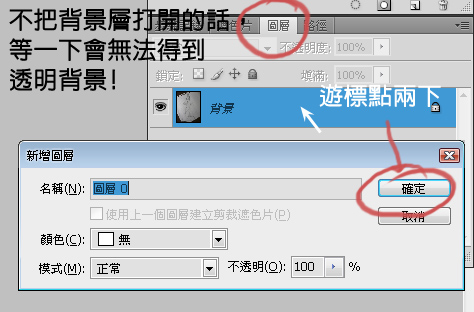
用游標在圖層上點兩下,會跳出「圖層0」
顏色:無←這表示可以變成透明的,
按確定即可。
2.先初步裁下可用的部份。

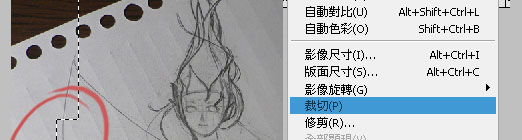


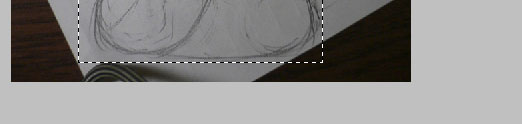
當然也可以用裁切工具,我之前都用裁切工具,
但是因為一些不知名因素我的ps現在只要用裁切工具就會當機,
這種事就不要在公開場合說了……(噓)
3.接著,再把一些無關的東西刪掉,
用的方法是用套索選取→delete。
如果你的稿子是用掃的應該就沒有這個問題了,
我是因為用相機拍所以會有這個需要。





4.接著加大對比,
對比用白話一點的意思去解釋就是顏色間的差異程度,
原本稿子都灰灰的,用影像→調整→色階(或曲線)去做調整,
盡量把背景調白,線調黑,重點是要讓他們兩個有差異。
差異越大等等越好做。
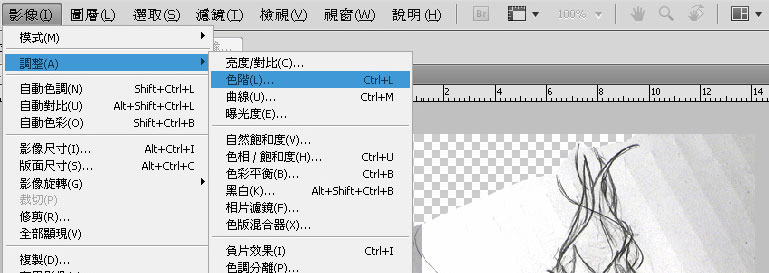
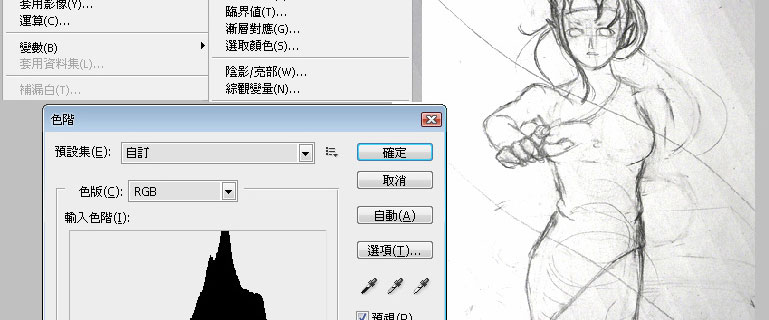
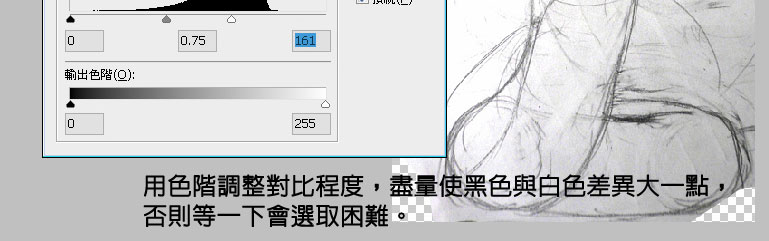
5.加亮\加暗
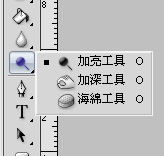
總不可能對比調完之後就異常乾淨什麼的,
那是不可能的,有些細微的地方有時候電腦會誤判,
結果你要他變黑的他反而淡掉,或者灰塵什麼反而變明顯,
這時候就可以用加亮(變淡)工具跟加深工具來做細微的整理。
但我這步都只照固主線條啦,沒畫得很確定的地方就不理他了,
反正我最後在上色的時候都會再改的。
6.顏色選取
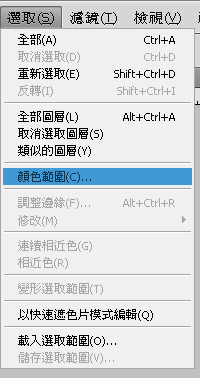
再來就是很多人都用魔術棒來執行的步驟,
不是說用魔術棒不好,不過我個人覺得顏色選取的功能更加強大好用~
你先想想你要刪掉什麼色,
就把那個色設成前景色,接著功能表→選取→顏色範圍
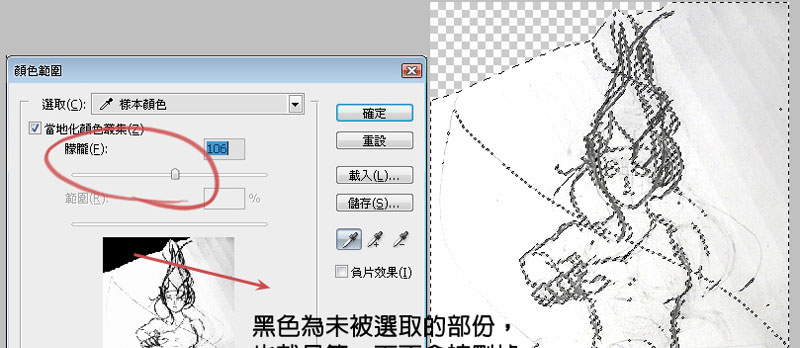
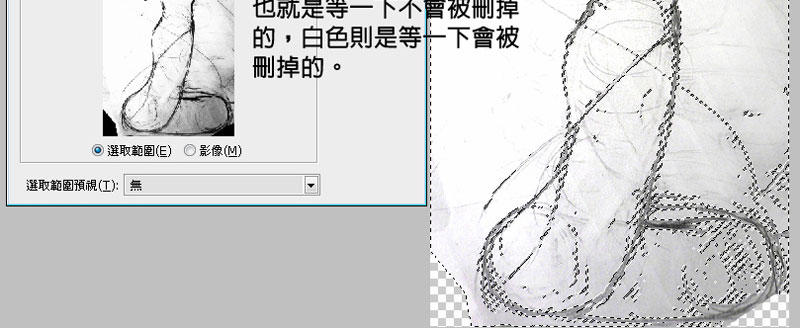
上面有一個矇朧度的調整,
在預視視窗中黑色為「沒選到」的部份,
白色則是「被選到」的部份,
一般來說我習慣直接選白色(也就是要刪掉的地方)
因為選黑色→反轉選取未免也太麻煩了…
直接選白的不是很快嗎?
用矇朧度調到你覺得可以接受的程度,按下確定。
7.選完按delet
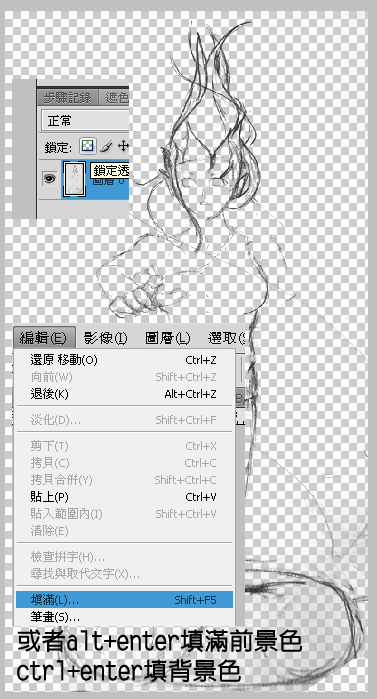
現在看到那些方格了,
在ps中方格背景代表是透明的意思,
也就是說現在這一層上只有線稿。
到這一步我習慣會鎖定透明(圖層功能欄上方有個小格子),
然後再用填滿把線稿顏色填實一點,
再來就可以用了。
畫漫畫的人,如果線一定要非常非常票亮,
這時候你可以用筆刷或者橡皮擦再稍微修一修,
不過我是沒這個需求,因為我的線稿最後都是要扔掉的。
在ps修圖功力上,我只能算是入門而已,
這也算是修圖中的一個最基本的技巧,
希望對大家有幫助囉^_____^。
就這樣啦,謝謝大家!


 留言列表
留言列表
 朋友家
朋友家